- Sonnerie gratuite pour iPhone
- Transférer une sonnerie d'iPhone à iPhone
- Ajouter une sonnerie à iTunes depuis l'iPhone
- Sonnerie personnalisée sur iOS
- Télécharger la sonnerie iPhone
- Définir une chanson comme sonnerie iPhone
- Changer la sonnerie d'alarme de l'iPhone
- Faire une sonnerie iPhone
- Applications de sonnerie gratuites sur iPhone
- Ajouter une sonnerie à l'iPhone
- Changer la sonnerie sur iPhone
- Définir la sonnerie sur iPhone
- Faire MP3 comme sonnerie iPhone
- Meilleure application de sonnerie pour iPhone
- Créer une sonnerie iPhone
Un guide détaillé pour les sonneries personnalisées sur iPhone [Terminé]
 Mis à jour par Lisa Ou / 24 juillet 2023 16:30
Mis à jour par Lisa Ou / 24 juillet 2023 16:30Salutations! J'ai trouvé une chanson entraînante en ligne; sa partie instrumentale de guitare est très cool. Je veux la définir comme sonnerie, mais la chanson entière est trop longue pour en être une. D'ailleurs, je ne veux que la partie solo de guitare, donc j'espère trouver un moyen de la raccourcir en fonction de la durée des sonneries iPhone. Puis-je demander l'aide de quelqu'un pour me guider sur la façon de personnaliser la sonnerie sur iPhone ?
Changer les sonneries sur un iPhone et d'autres appareils est très simple puisqu'un ensemble d'options de sonnerie est déjà fourni par défaut. Mais comme vous continuez à changer au fil du temps, il est naturel de vouloir entendre quelque chose de nouveau chaque fois que vous recevez un appel. Ainsi, le nombre limité de sonneries sur votre iPhone ne suffit pas. Heureusement, des stratégies pour personnaliser la sonnerie souhaitée sont désormais disponibles, vous permettant de définir n'importe quel fichier audio comme sonnerie. Découvrez les meilleurs dans l'article ci-dessous.
![Un guide détaillé pour les sonneries personnalisées sur iPhone [Terminé]](https://www.fonelab.com/images/ios-transfer/custom-ringtone-iphone/custom-ringtone-iphone.jpg)

Liste de guide
Partie 1. Sonnerie iPhone personnalisée avec GarageBand
GarageBand est le studio de création musicale d'Apple avec plusieurs fonctions pour créer, enregistrer et personnaliser des fichiers audio. Il dispose de divers instruments, comme une guitare, un piano, etc., vous pouvez donc les utiliser pour créer ou modifier la sonnerie de votre choix. Cette application était à l'origine pour macOS mais est sortie pour iOS depuis 2011. Par conséquent, vous pouvez facilement obtenir GarageBand sur votre iPhone et personnaliser la sonnerie sur l'appareil, même sans ordinateur.
Suivez les instructions simples ci-dessous pour comprendre comment créer une sonnerie personnalisée iPhone avec GarageBand :
Étape 1Lancez l'App Store et obtenez GarageBand sur votre iPhone. Une fois que vous ouvrez l'application, ses fonctionnalités, y compris le clavier, la guitare, l'enregistreur audio, etc., s'afficheront. Sélectionnez celui dont vous avez besoin pour commencer à créer, enregistrer ou éditer l'audio que vous souhaitez utiliser comme sonnerie. Votre création s'affichera sur l'interface, alors utilisez les fonctions de l'application.
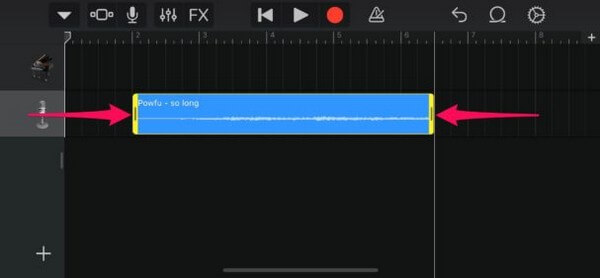
Étape 2Lorsque vous avez terminé de personnaliser la sonnerie, appuyez sur la flèche vers le bas dans la section supérieure gauche de l'écran, puis Mes chansons. Ensuite, appuyez longuement sur l'audio que vous avez créé sur l'écran Récents et appuyez sur Partager. D'autres options s'afficheront alors et vous devrez sélectionner Sonnerie pour passer à l'écran suivant, où vous appuyez sur Exportations.
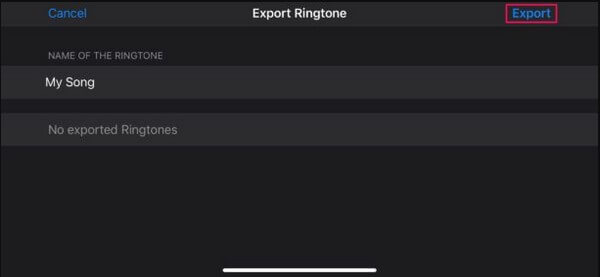
Étape 3Après le processus d'exportation, appuyez sur Utiliser le son comme > Sonnerie standard > OK. Votre sonnerie sera alors automatiquement remplacée par l'audio que vous avez créé à l'aide de l'application.
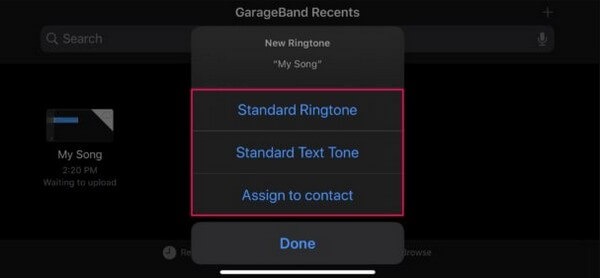
Cependant, si vous décidez d'utiliser cette méthode pour créer votre sonnerie, notez que cela prend beaucoup d'espace sur l'appareil. L'application fait déjà plus de 1.5 Go en raison des instruments et des autres fonctions qu'elle prend en charge. De plus, vous devez également vous attendre à ce que les fichiers qu'il produit soient volumineux.
Avec FoneTrans pour iOS, vous profiterez de la liberté de transférer vos données d'un iPhone à un ordinateur. Vous pouvez non seulement transférer des messages texte iPhone sur un ordinateur, mais vous pouvez également transférer facilement des photos, des vidéos et des contacts sur un PC.
- Transférez des photos, des vidéos, des contacts, WhatsApp et plus de données en toute simplicité.
- Prévisualiser les données avant de transférer.
- iPhone, iPad et iPod touch sont disponibles.
Partie 2. Sonnerie iPhone personnalisée avec iTunes
Les utilisateurs d'iOS achètent généralement des fichiers musicaux, des sonneries et plus encore sur iTunes. Par conséquent, il est naturel de trouver des chansons de ce programme et d'avoir le désir de les utiliser comme sonnerie pour iPhone. Cependant, beaucoup ne savent pas que vous pouvez personnaliser ces fichiers audio et les transformer en sonnerie de votre appareil. En naviguant dans les étapes simples du programme iTunes, vous pouvez personnaliser votre sonnerie à l'aide de vos fichiers audio sur iTunes.
Suivez les instructions orientées utilisateur ci-dessous pour maîtriser la façon de mettre une sonnerie personnalisée sur iPhone avec iTunes :
Étape 1Lancez le programme iTunes sur votre ordinateur Windows ou macOS, puis connectez immédiatement votre iPhone à l'aide d'un câble Lightning. Sur l'interface de la bibliothèque iTunes, appuyez sur le Chansons onglet dans la colonne de gauche pour afficher votre musique. Cliquez avec le bouton droit sur l'audio souhaité et appuyez sur Infos sur la chanson. Ensuite, définissez les heures de début et de fin de la partie que vous aimez.
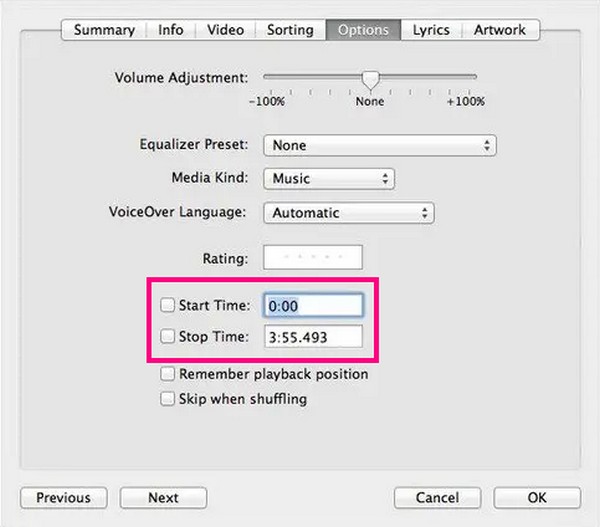
Étape 2Ensuite, cliquez sur le Déposez votre dernière attestation onglet en haut à gauche et choisissez Convertir > Créer une version AAC parmi les options. L'audio contenant la partie sélectionnée de la chanson sera alors ajoutée à la liste des chansons. Faites un clic droit dessus et choisissez Afficher dans l'Explorateur Windows. De là, changez son format en sonnerie iOS en renommant ses 3 dernières lettres vers .m4r depuis .m4a.
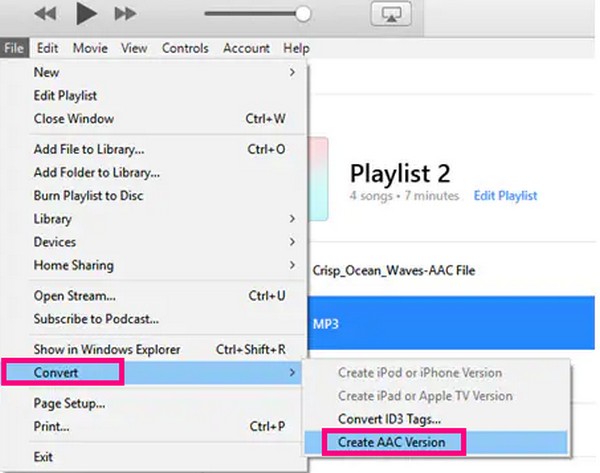
Étape 3Ensuite, copiez le fichier audio et accédez au contenu de votre appareil iPhone sur iTunes. Dirigez-vous vers la section Tonalités, puis cliquez sur Modifier > pâtes pour l'enregistrer sur votre appareil. Une fois enregistré, passez à votre iPhone Paramètres > Sons et haptiques > Sonnerie. Ensuite, vérifiez le fichier sur iTunes pour l'enregistrer comme sonnerie de votre iPhone.
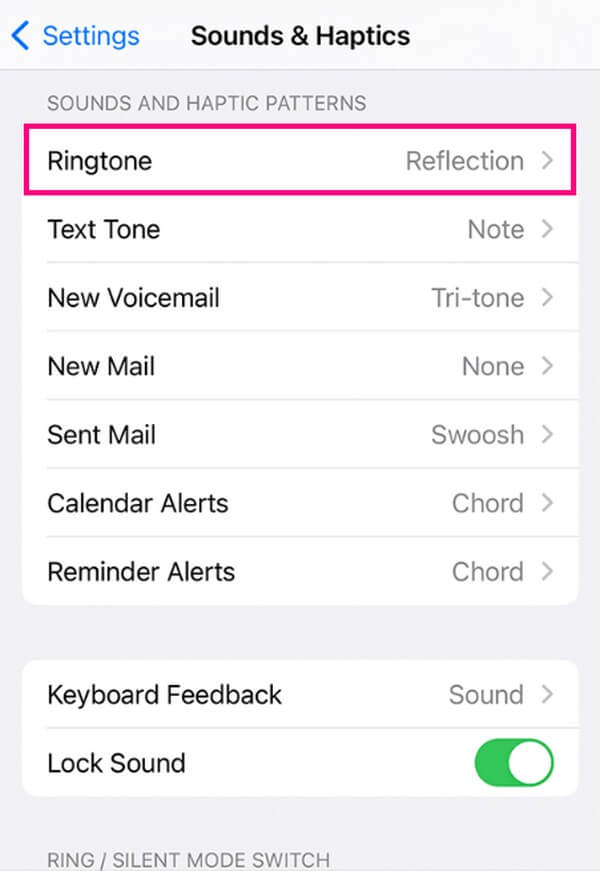
Si iTunes n'est pas disponible sur votre ordinateur avec le dernier macOS, suivez plutôt les mêmes étapes sur le programme Apple Music, car iTunes n'est désormais disponible que sur Windows et les anciennes versions de macOS.
Partie 3. Sonnerie personnalisée iPhone avec FoneTrans pour iOS
D'autre part, des outils tiers comme FoneTrans pour iOS pouvez personnaliser vos fichiers musicaux préférés et en faire la sonnerie de votre iPhone. Vous pensez peut-être qu'il s'agit d'un outil de transfert, comme son nom l'indique, et c'est vrai. Mais vous devez également savoir que ce programme possède des fonctionnalités bonus vous permettant de profiter de divers processus sur votre appareil, comme le Ringtone Maker. La visite de la boîte à outils de ce programme vous donnera accès à cette fonctionnalité, vous permettant de personnaliser presque n'importe quel fichier audio sur votre iPhone ou votre ordinateur, puis la définir comme sonnerie.
Avec FoneTrans pour iOS, vous profiterez de la liberté de transférer vos données d'un iPhone à un ordinateur. Vous pouvez non seulement transférer des messages texte iPhone sur un ordinateur, mais vous pouvez également transférer facilement des photos, des vidéos et des contacts sur un PC.
- Transférez des photos, des vidéos, des contacts, WhatsApp et plus de données en toute simplicité.
- Prévisualiser les données avant de transférer.
- iPhone, iPad et iPod touch sont disponibles.
Prenez les directives sans problème ci-dessous comme modèle de la façon de créer une sonnerie personnalisée sur iPhone comprenant FoneTrans pour iOS:
Étape 1Enregistrez FoneTrans pour iOS en utilisant le Téléchargement gratuit onglet de son site officiel. Une fois que vous avez ouvert le fichier d'installation, commencez à autoriser les autorisations du programme, puis procédez rapidement à l'installation. Lorsque vous avez terminé, suivez l'invite pour exécuter l'outil sur votre ordinateur.
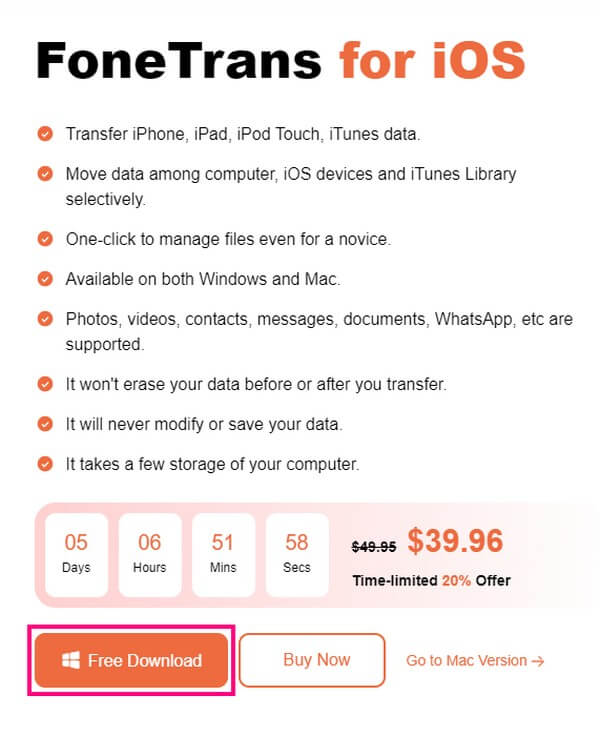
Étape 2Connectez un câble USB à votre iPhone et à votre ordinateur pour que le programme reconnaisse votre appareil. Sur l'interface de l'outil, accédez au Boîte à outils option pour afficher ses fonctionnalités bonus, y compris le Ringtone Maker. Cliquez dessus, puis sélectionnez Ajouter un fichier depuis un appareil/PC. Lorsque votre dossier apparaît, choisissez la musique que vous souhaitez importer dans l'interface.
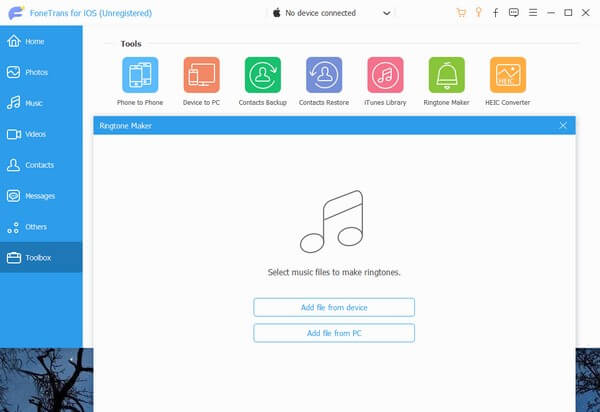
Étape 3Réglez l'heure de début et de fin de la partie que vous aimez à partir de l'audio une fois qu'elle est affichée à l'écran. Après cela, cliquez sur la barre de chemin d'accès sur la partie gauche et choisissez un dossier de votre iPhone à définir comme destination de la sonnerie. Ensuite, cochez la case à côté d'Ajouter à l'appareil, puis cliquez sur Générer au milieu pour créer et enregistrer la sonnerie sur votre iPhone.
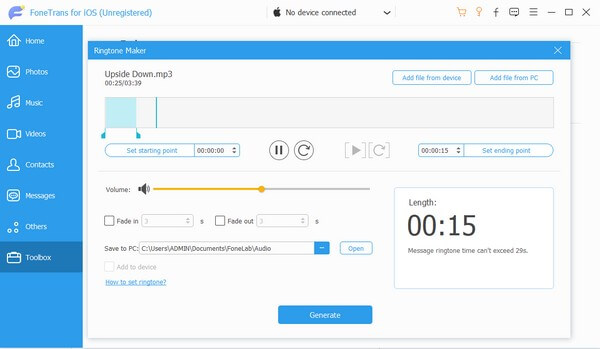
Étape 4Maintenant que le fichier est sur votre appareil, dirigez-vous vers Paramètres et appuyez sur le Sons et haptiques option. Ensuite, sélectionnez Sonnerie et vérifiez l'audio que vous avez personnalisé pour en faire la sonnerie de votre iPhone.
Avec FoneTrans pour iOS, vous profiterez de la liberté de transférer vos données d'un iPhone à un ordinateur. Vous pouvez non seulement transférer des messages texte iPhone sur un ordinateur, mais vous pouvez également transférer facilement des photos, des vidéos et des contacts sur un PC.
- Transférez des photos, des vidéos, des contacts, WhatsApp et plus de données en toute simplicité.
- Prévisualiser les données avant de transférer.
- iPhone, iPad et iPod touch sont disponibles.
Partie 4. FAQ sur la sonnerie personnalisée de l'iPhone
GarageBand est-il gratuit sur iPhone ?
Oui c'est le cas. GarageBand est gratuit pour les utilisateurs Apple, donc si votre appareil est un iPhone, iPad, Mac, etc., vous pouvez installer et utiliser l'application sans rien acheter.
Puis-je télécharger gratuitement Tones sur iTunes ?
Malheureusement, ceux que vous pouvez télécharger sur iTunes doivent être achetés avant utilisation. Mais si vous voulez des sonneries gratuites, vous pouvez personnaliser la vôtre en utilisant des programmes comme FoneTrans pour iOS. Avec cet outil, vous pouvez utiliser les fichiers musicaux enregistrés à partir d'autres plates-formes sur votre ordinateur ou votre appareil. Personnalisez-les ensuite selon vos préférences et définissez-les comme sonnerie.
C'est tout pour personnaliser les sonneries de votre iPhone. Merci d'être resté, et vous pouvez revenir à tout moment, car le FoneTrans pour iOS Le site offre plus de solutions pour divers problèmes d'appareils.
Avec FoneTrans pour iOS, vous profiterez de la liberté de transférer vos données d'un iPhone à un ordinateur. Vous pouvez non seulement transférer des messages texte iPhone sur un ordinateur, mais vous pouvez également transférer facilement des photos, des vidéos et des contacts sur un PC.
- Transférez des photos, des vidéos, des contacts, WhatsApp et plus de données en toute simplicité.
- Prévisualiser les données avant de transférer.
- iPhone, iPad et iPod touch sont disponibles.
